ラケット は、 Lispに基づく汎用のマルチパラダイムプログラミング言語です。 。ラケットは特にスキームに基づいています 、Lispファミリーの言語で、RacketをScheme方言にします。これは、新しいプログラミング言語を作成するためのプログラミング言語としても知られています。 Racketは、 DrRacketと呼ばれるグラフィカルIDEを提供します ラケットプログラミング言語を使用してプログラムを開発するため。 Racketは、Linux、Mac OS、およびWindowsで実行されるオープンソースのクロスプラットフォームです。このガイドでは、LinuxにRacketプログラミング言語をインストールする方法を説明します。
LinuxにRacketプログラミング言語をインストールする
UbuntuとLinuxMintのようなその亜種を使用している場合は、Racket公式PPAを使用してください。 ラケットをインストールします。
$ sudo add-apt-repository ppa:plt/racket
$ sudo apt-get update
$ sudo apt-get install racket
Linuxディストリビューションでは、公式ダウンロードページから最新のRackerインストーラスクリプトをダウンロードします。 。
$ wget https://mirror.racket-lang.org/installers/7.5/racket-7.5-x86_64-linux.sh
インストーラースクリプトをダウンロードした場所に移動し、実行可能にします。私の場合、インストーラースクリプトは現在のディレクトリに保存されます。
Racketインストーラスクリプトを実行可能にするには、次のコマンドを実行します。
$ chmod +x racket-7.5-x86_64-linux.sh
最後に、以下に示すようにRacketインストーラーを実行します。
$ sudo ./racket-7.5-x86_64-linux.sh
いくつか質問があります。それらを注意深く読み、それに応じて答えてください。
最初の質問は-Unixスタイルのディストリビューションが必要ですか ? 「はい」または「いいえ」のいずれかを選択できます。 YESを入力すると、すべてのファイルはUnixの規則に従って異なるディレクトリに移動します。 [いいえ]を選択すると、すべてのファイルが1つのディレクトリに保存されるため、将来の消去や移動が非常に簡単になります。 デフォルト値はNOです 。 NOも選択することをお勧めします。デフォルト値、つまりいいえを使用します 。
This program will extract and install Racket v7.5. Note: the required diskspace for this installation is 525M. Do you want a Unix-style distribution? In this distribution mode files go into different directories according to Unix conventions. A "racket-uninstall" script will be generated to be used when you want to remove the installation. If you say 'no', the whole Racket directory is kept in a single installation directory (movable and erasable), possibly with external links into it -- this is often more convenient, especially if you want to install multiple versions or keep it in your home directory. Enter yes/no (default: no) >no [...]
2番目の質問は-Racketをどこにインストールしますか? 以下に示す5つの選択肢があります。
- / usr / racket -これはデフォルトの場所です。システム全体のインストール。これは、システム内のすべてのユーザーがRacketを使用できるようにする場合に適しています。
- / usr / local / racket -上記と同じ(システム全体のインストール)。
- 〜/ラケット (/ home / user / racket)-ユーザーごとのインストール。管理者でない場合は、このオプションを選択して、$HOMEディレクトリ自体にRacketをインストールできます。
- ./ラケット (ここでは現在のディレクトリ自体にあります)。
- 任意のカスタムロケーション お好みで。
番号を入力し、Enterキーを押すだけで続行できます。通常、すべてのユーザーがRacketプログラムを実行できるように、システム全体にインストールすることをお勧めします。デフォルトのオプション、つまり / usr / racketを使用します
[...] Where do you want to install the "racket" directory tree? 1 - /usr/racket [default] 2 - /usr/local/racket 3 - ~/racket (/home/sk/racket) 4 - ./racket (here) Or enter a different "racket" directory to install in. > 1 [...]
3番目の最後のオプションは-システムリンクをどこに配置しますか 、ラケット、ドラケット、ラコなど。共通のディレクトリを選択します(通常は$ PATH、たとえば / usr / local / )、実行可能ファイルのフルパスを入力する必要はありません。
[...] Checking the integrity of the binary archive... ok. Unpacking into "/usr/racket" (Ctrl+C to abort)... Done. If you want to install new system links within the "bin", "man" and "share/applications" subdirectories of a common directory prefix (for example, "/usr/local") then enter the prefix of an existing directory that you want to use. This might overwrite existing symlinks, but not files. (default: skip links) > /usr/local Installing links in "/usr/local/bin"... drracket, gracket, gracket-text, mred, mred-text, mzc, mzpp, mzscheme, mztext, pdf-slatex, plt-games, plt-help, plt-r5rs, plt-r6rs, plt-web-server, racket, raco, scribble, setup-plt, slatex, slideshow, swindle done. "/usr/local/share/man/man1" does not exist, skipping. "/usr/local/share/applications" does not exist, skipping. Installation complete.
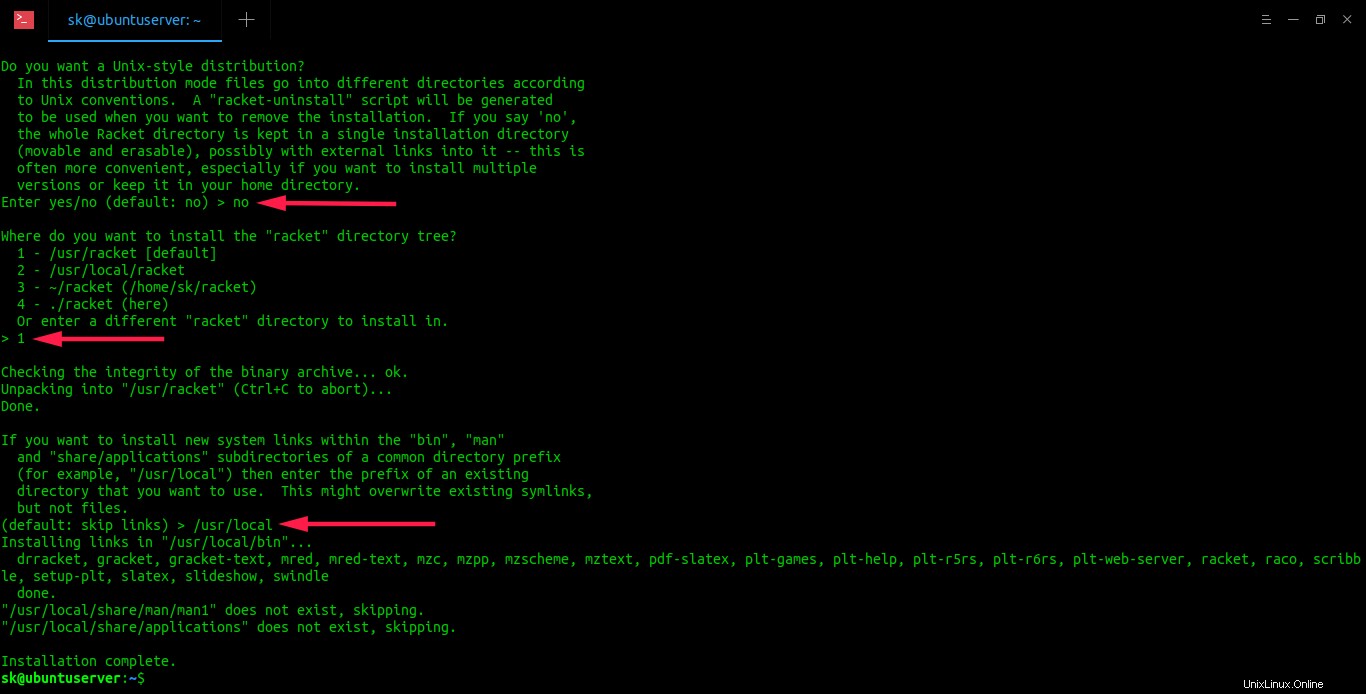
ラケットがインストールされました。
ラケットのインストールを確認する
PPAを使用してRacketをインストールした場合は、次のコマンドを入力してRacketコンソールに入ります。
$ racket
Racketインストーラスクリプトを使用して別のインストール場所を変更した場合は、インストールプロセス中に2番目と3番目の質問に答えて、インストールした場所に応じて次のコマンドのいずれかを入力します。
$ /usr/racket/bin/racket
または、
$ /usr/local/racket/bin/racket
または、
$ ~/racket/bin/racket
PPAを使用したため、次のコマンドを使用してラケットコンソールに入りました:
$ racket
これは、Ubuntu18.04デスクトップでのRacketコマンドプロンプトの外観です。
Welcome to Racket v7.5. >
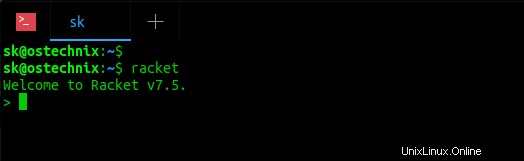
Racketのドキュメントを読むには、ヘルプと入力します ラケットコンソールでEnterキーを押します。これにより、デフォルトのWebブラウザでRacketドキュメントページが開きます。
コンソールを終了するには、 Ctrl + Dを押します。 。
コマンドラインの方法が気に入らない場合、または初心者の場合は、 DrRacketを使用してください グラフィカルIDE。
メニューまたはダッシュからDrRacketを起動します。次のコマンドを使用して、ターミナルからDrRacketを起動することもできます:
$ drracket
DrRacketのデフォルトのインターフェースは以下のようになります。
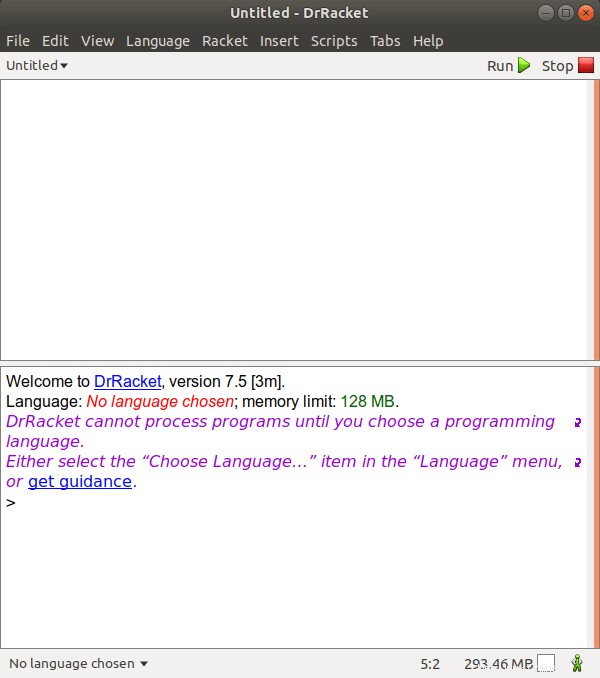
DrRacketインターフェースにプログラムを入力し、右上隅にある[実行]ボタンを押します。
指定されたテキストを表示する簡単なプログラムは次のとおりです。
#lang racket (displayln "Welcome to OSTechNix!")
出力:
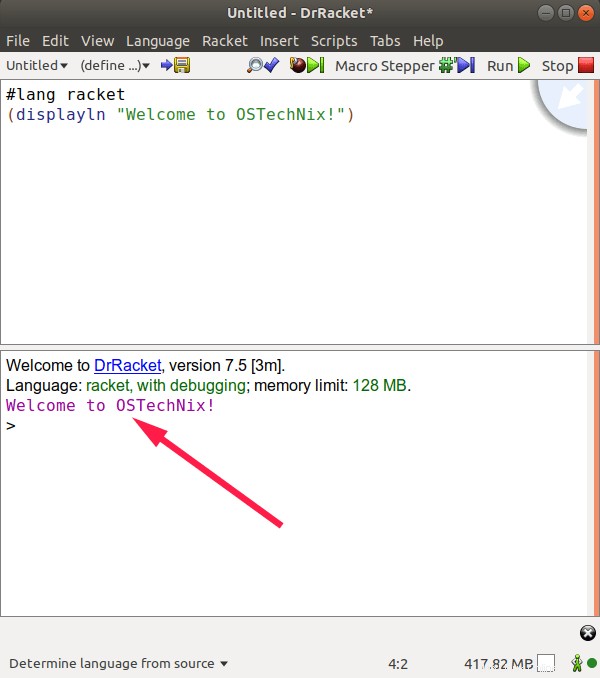
ラケットのアンインストール
PPAを使用してRacketをインストールした場合は、次のコマンドを実行してRacketを削除します。
$ sudo apt --purge remove racket
インストーラーを使用して手動でインストールした場合は、インストールディレクトリを削除するだけです。パスを削除する前に、パスを再確認してください。
$ sudo rm -r /usr/racket
最後に、未使用の壊れたシンボリックリンクを見つけて削除します インストールプロセス中に作成されます。
これがお役に立てば幸いです。
推奨される読み物:
- LinuxにGo言語をインストールする方法
- LinuxにNodeJSをインストールする方法
- LinuxにRustプログラミング言語をインストールする
- Haskellプログラミング言語入門